当前位置:首页 - photoshop教程 - 照片处理 - 正文
君子好学,自强不息!
众所周知,Photoshop软件是一款强大的修图软件,能为我们创造一个五彩缤纷的世界。以下小编为大家分享如何用PS软件制作水乡水墨画?希望能帮到你。

1、打开Photoshop CS3软件,选择【文件】-【打开】,打开一张前期准备好的图片,大小设置为800*600,如下图所示。
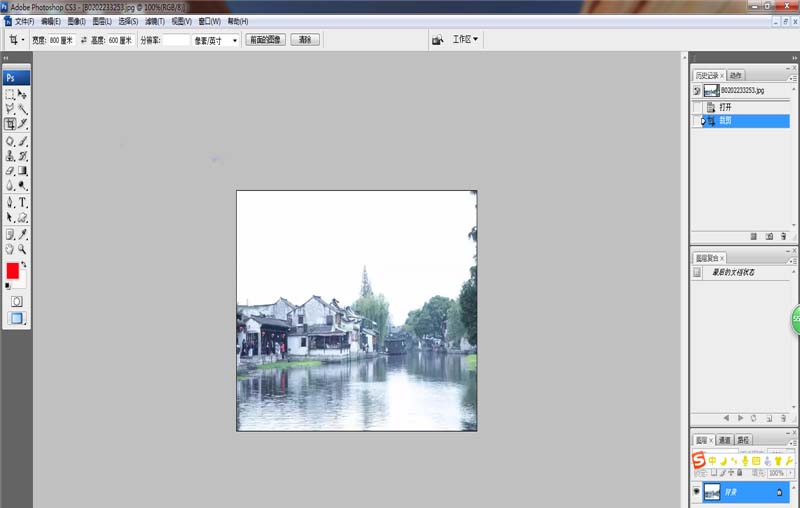
2、在主菜单栏中选择【图像】-【调整】-【对比度】,将对比度调整至最大,如下图所示。

3、选择输入“Ctrl+F”复制一张图片,并在主菜单栏中选择【图像】-【调整】-【去色】,如下图所示。

4、在主菜单栏中选择【滤镜】-【风格化】-【查找边缘】,并将透明度设置为30%,如下图所示。
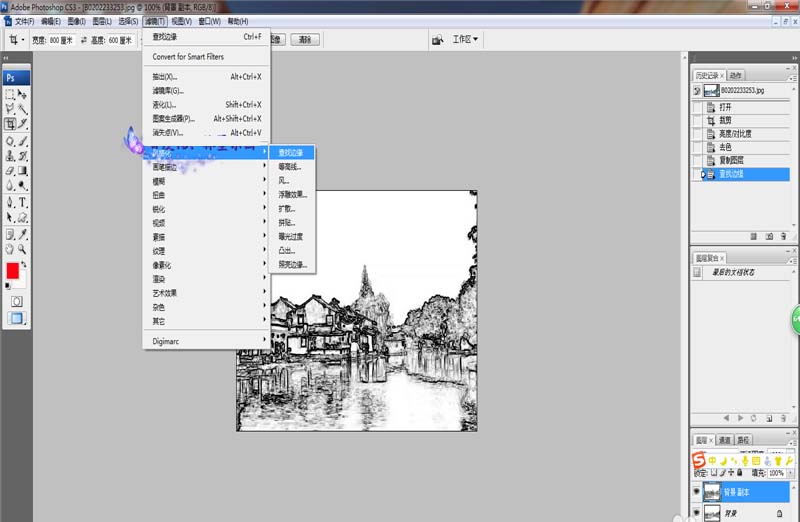
5、在主菜单栏中选择【滤镜】-【艺术效果】-【水彩】,设置数值如下图所示。

6、完成上述所有操作后,选择【文件】-【另存为】,格式为.jpg格式,如下图所示。
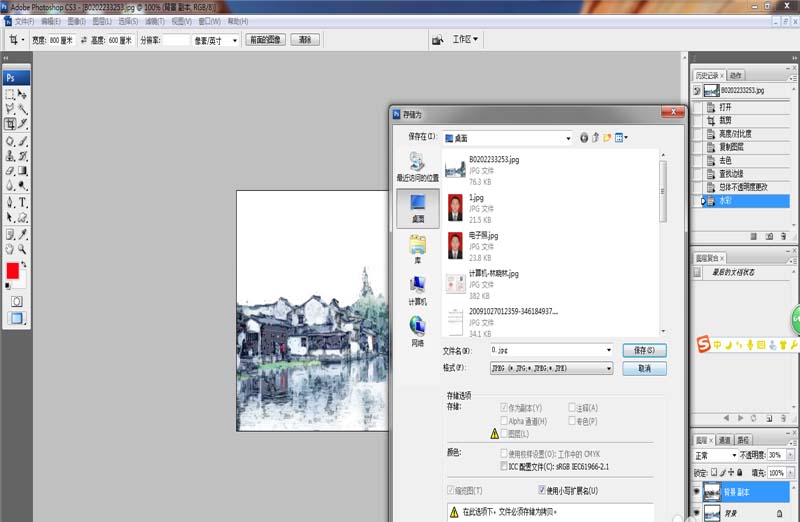
相关文章
标签:平面设计


